昨天我想整理下自己的思路想画一个流程图,但是感觉word不好用,去下载了一个visio,发现这个visio软件简直太好用了,可以画好多种图,网络图、组织图等等都可以,但是刚上手不清楚visio怎么画箭头怎么拐弯、不在中间、形状怎么选择,通过上网查阅,下面就给大家整理了相关内容,赶紧来看看吧。


visio免费版是一款十分好用的优秀流程图绘制软件,此版本是中文免费版,软件中全部都是有中文的提示的,用户们在使用的过程中不用担心会有看不懂的情况出现。在这款软件中还有很多的流程图模型,用户们全部都是可以进行选择使用的,帮助你轻松制作流程图,喜欢的朋友快来下载吧。
visio怎么画箭头
1、首先打开visio2016软件,可以新建一个空白页绘制。
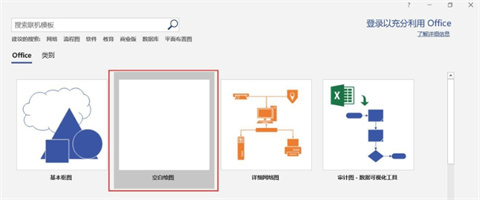
2、例如在两个矩形框中间添加一个带箭头的线条,先点击红色框内的倒三角。
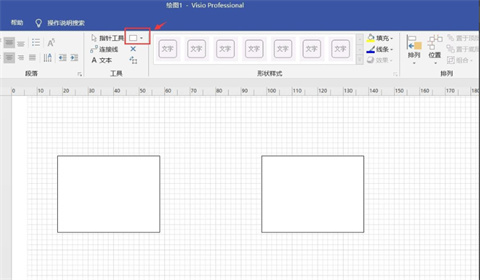
3、选择下拉菜单里的“线条”即可。
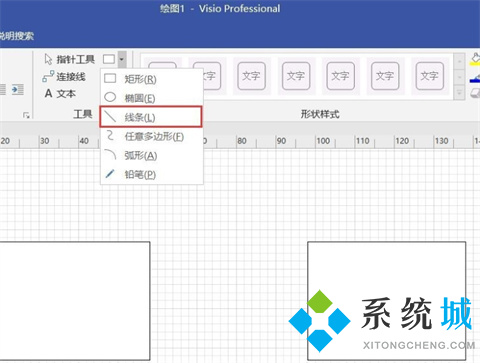
4、然后在两个方框适当的位置,添加线条。现在添加的线条没有箭头。
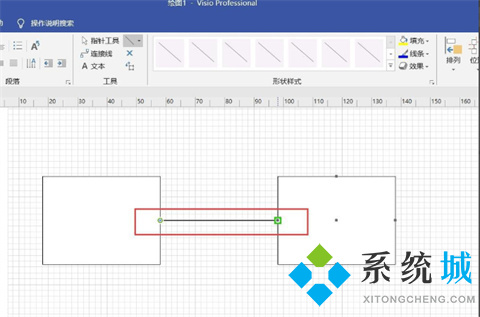
5、添加箭头,需要右击添加的线条,选择“设置形状格式”,即红框所选。
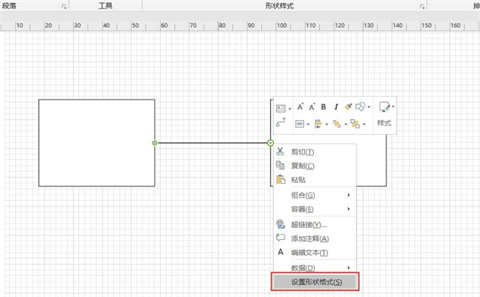
6、在右侧会出现形状格式的菜单,可以在线条开始或者结束位置添加箭头。
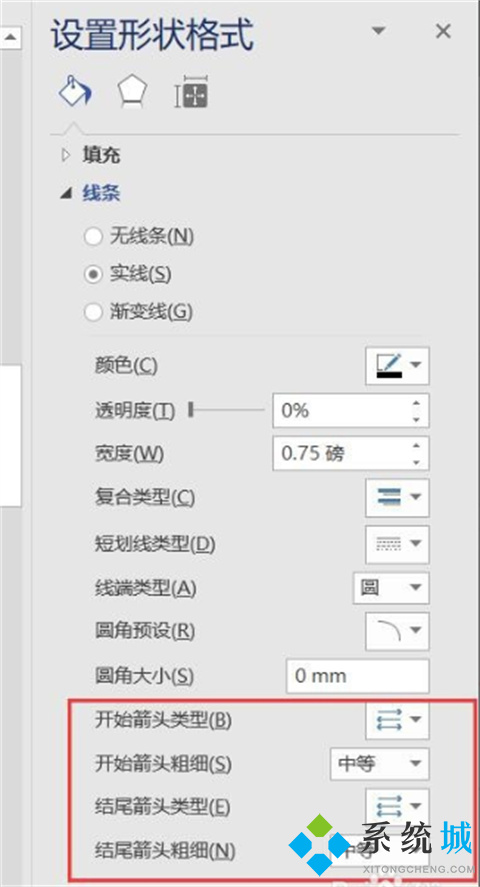
7、例如在末端加个箭头,形状同样可以选择。
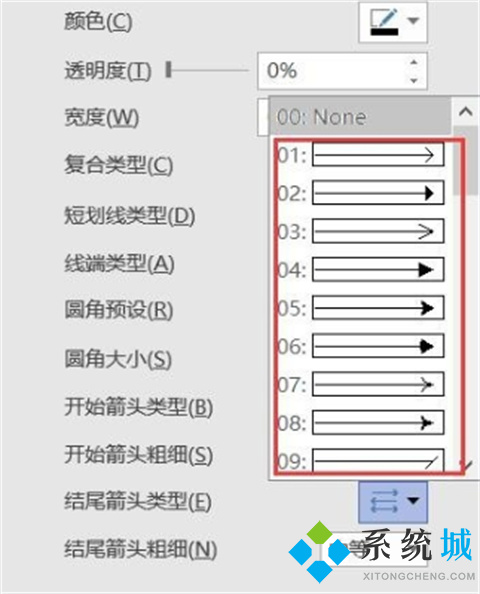
总结:
1、首先打开visio2016软件,可以新建一个空白页绘制。
2、例如在两个矩形框中间添加一个带箭头的线条,先点击红色框内的倒三角。
3、选择下拉菜单里的“线条”即可。
4、然后在两个方框适当的位置,添加线条。现在添加的线条没有箭头。
5、添加箭头,需要右击添加的线条,选择“设置形状格式”,即红框所选。
6、在右侧会出现形状格式的菜单,可以在线条开始或者结束位置添加箭头。
7、例如在末端加个箭头,形状同样可以选择。
以上的全部内容就是系统城为大家提供的visio怎么画箭头的具体操作方法介绍啦~希望对大家有帮助,还有更多相关内容敬请关注本站,系统城感谢您的阅读!
 站长资讯网
站长资讯网